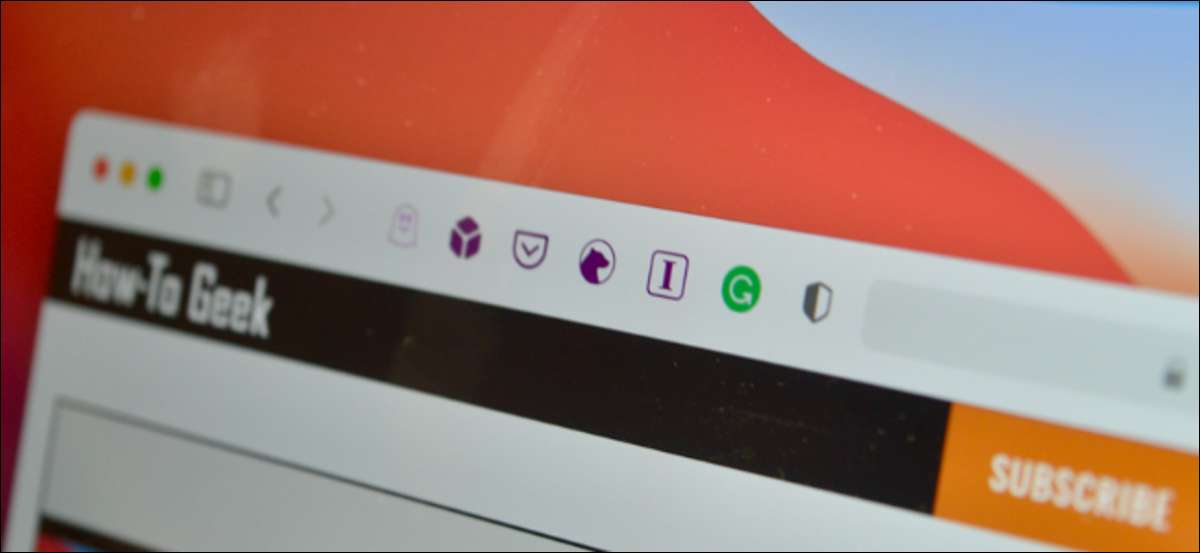
Laajennukset ovat mini-sovelluksia, jotka lisäävät toimintoja selaimeen. Chromen, lisäät laajennus, ja se on siinä. Mutta Safari Mac tekee asioita eri tavalla kuin laajennukset toimitetaan kuten sovelluksia. Näin voit asentaa Safarin laajennuksia Mac.
Lataaminen ja asentaminen Safari laajennukset Mac
Mac-käyttäjät, jotka ovat käynnissä Safari 12.0 ja uudemmat (käynnissä MacOS Mojave ja yllä), on käytettävä App Storesta tapa asentaa Safarin laajennuksia. Täällä sinun on ensin ladata laajennuksen sovelluksena, sitten ottaa laajennuksen ennen kuin voit alkaa käyttää sitä.
Varmista ensin, että olet käynnissä uusin versio MacOS .
Liittyvät: Kuinka päivittää Mac ja pitää sovellukset ajan tasalla
Avaa sitten ”Safari” selain. Täällä, klikkaa ”Safari” -painiketta valikkoriviltä ja valitse ”Safari Extensions” vaihtoehto.
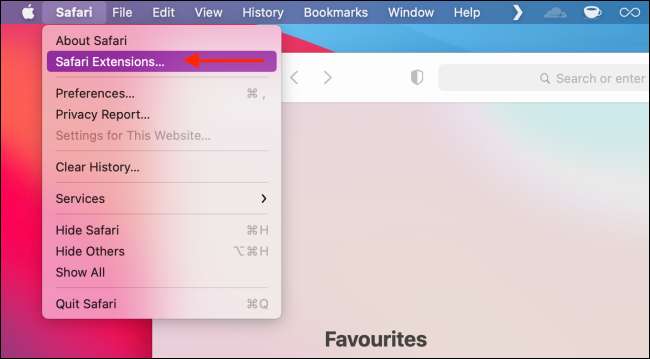
Tämä avata suoraan ”Safari Extensions” -osiossa App Storesta sovelluksen.
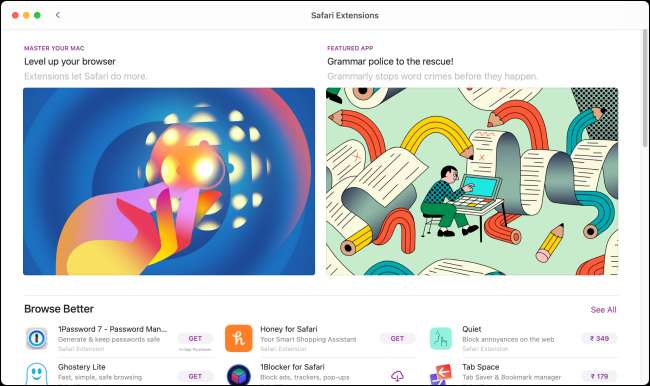
Vaihtoehtoisesti voit avata App Storesta, mene ”Luokat” osiossa sivupalkista ja valitse ”Safari Extensions” vaihtoehto päästä tähän osaan.
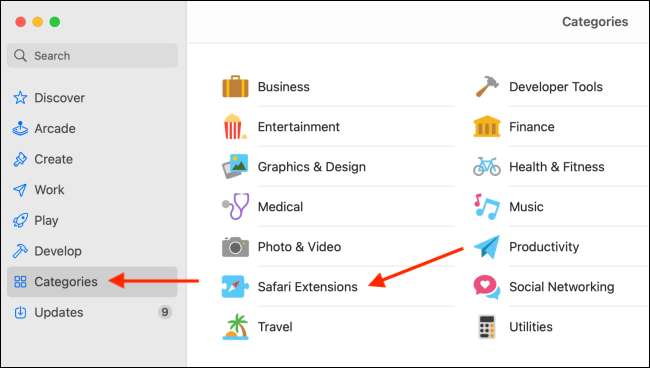
Täällä näet laajennuksia ryhmitelty useita luokkia, sekä ”Top ilmainen” ja ”Top Paid” -osiossa.
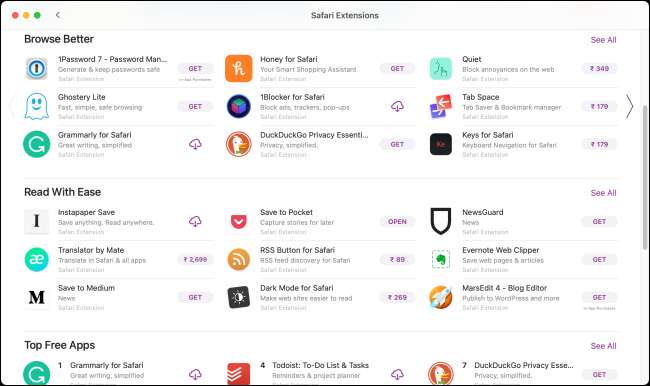
Täällä, valitse laajennus, jonka haluat ladata.
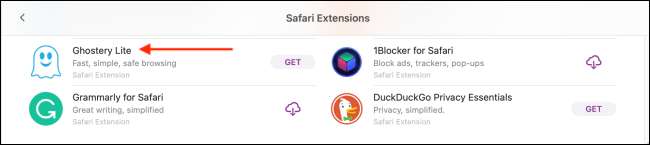
Sitten klikkaa ”Get” tai ”Install” -painiketta.
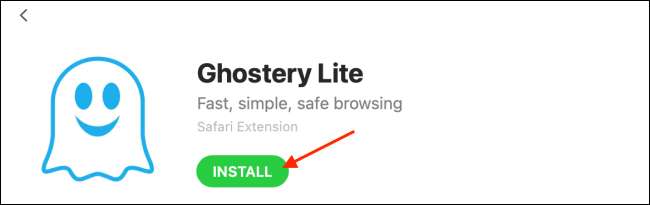
Jos pyydetään, syötä Apple ID: n käyttäjätunnus ja salasana.
Laajennuksen tai pikemminkin, sovellus, nyt asennettuna Mac. Jos haluat, voit avata sovelluksen. Mutta mahdollisuudet ovat, se vain antaa sinulle ohjeita, jotta laajennuksen.

Miten mahdollistamaan Asennettu Safari laajennus Mac
Kuten mainitsimme huipulla, et voi alkaa käyttää Safarin laajennus heti sen asentamista. Sen sijaan, sinun täytyy mennä ”Safari” ja mahdollistaa laajennuksen.
Kun palaat Safari, näet bannerin sanomalla, että uudet laajennukset ovat käytettävissä. Täällä, klikkaa ”syttyvät ja Review” -painiketta.

Tämä suoraan vie ”Extensions” -välilehti Safari.
Vaihtoehtoisesti siirry Safari & gt; Asetukset valikkoriviltä ja valitse ”Laajennukset” -välilehti nähdä luettelon kaikista saatavilla laajennuksia.
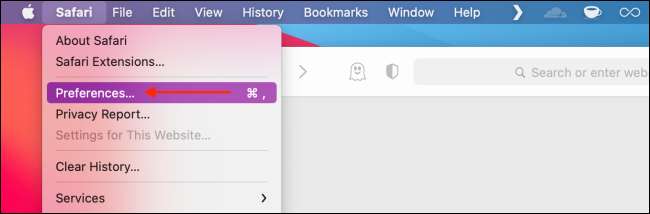
Mahdollistamaan laajennuksen klikkaamalla valintamerkkikuvaketta laajennuksen vieressä vasemmassa sivupalkissa.
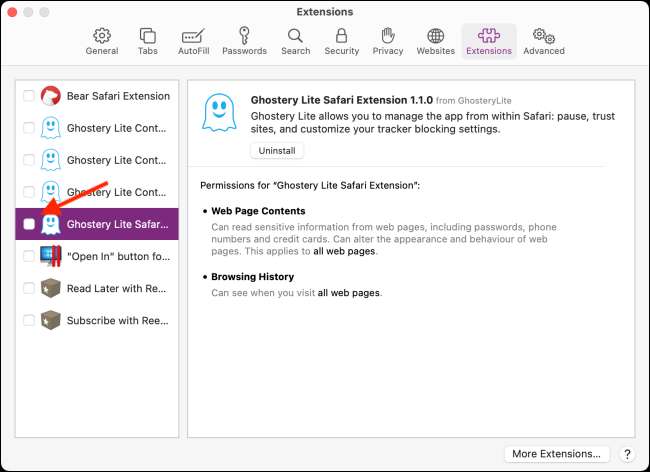
Pop-up viestin, valitse ”käynnistys” vaihtoehto.
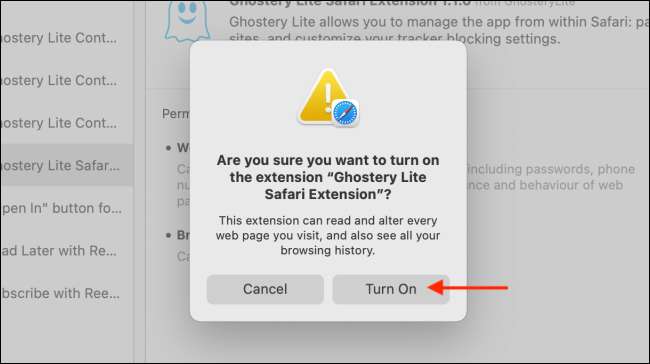
Voit palata tänne milloin tahansa ja klikkaa valintamerkki uudelleen poistaa laajennuksen.
Kuinka käyttää Safari Extensions Mac
Kun laajennus on käytössä, se näkyy Safari työkalurivin vieressä osoitepalkkiin.
Siirry sivulle Safari ja klikkaa laajennus käyttää sitä. Jokainen jatke on omat toiminnot, ja näet kaikki sen ominaisuuksia ja vaihtoehtoja avattavasta alla.
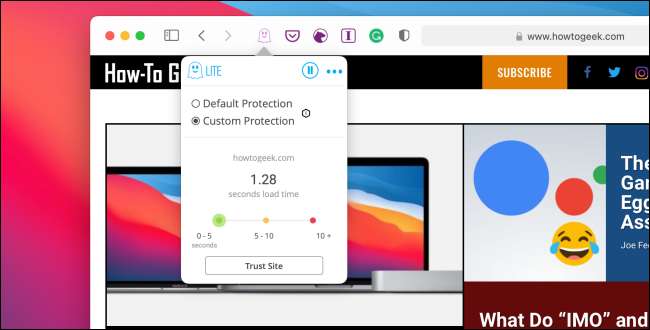
Voit vapaasti siirtää laajennuksen kuvakkeita haluamiisi Safari työkalupalkissa. Paina ja pidä ”Command” -näppäintä ja vedä ja pudota laajennuskuvaketta uuteen paikkaan. Katsomaan meidän Täydellinen opas räätälöintiä Safarin työkalupalkissa oppia lisää.

Liittyvät: Muokkausohjeista Safarin työkalupalkin Macissa






